Всем привет... Иногда пользователю компьютера приходится сталкиваться с ситуацией когда не удаётся удалить какой-то файл или папку. В одних случаях, при удалении файла выскакивает сообщение о том, что файл используется другой программой. Давайте разберёмся как удалить не удаляемый файл или папку...
В другой ситуации срабатывает системная защита файловой системы, тогда сообщается об отказе доступа к данному файлу. При работе на компьютере в операционной системе Windows, открытый файл или папка всегда использует какой-то системный процесс...
Для того чтобы сделать какое-то действие (например удаление) с открытой папкой или запущенным файлом, необходимо будет закрыть этот файл или папку. Но опять же, сделать нужное вам действие не позволит запущенный системный процесс в операционной системе. Поэтому для начала необходимо закрыть папку или файл, а затем завершить системный процесс...
Самостоятельно удалить файл или папку в Windows бывает сложновато (в зависимости от ситуации), поэтому для удаления таких файлов можно использовать сторонние программы (рассмотрим их далее). Но давайте для начала постараемся рассмотреть удаление не удаляемых файлов стандартными способами Windows...
Как удалить не удаляемый файл или папку если файл используется программой
Ну конечно для начала необходимо закрыть приложение, после чего возобновится доступ для удаления файла, папки. Если в браузере или в какой-то программе файл используется, который нужно деинсталлировать, просто закройте эту программу. Но если у вас нет видимых приложений, которые работают с файлом, но он всё же заблокирован и не удаляется, нужно запустить «Диспетчер задач Windows». Нажмите Ctrl + Alt + Del и перейдите во вкладку «Процессы»...
Теперь выберете процесс который имеет такое же название как и файл, или программу, имя приложения, выделите его правой кнопкой мышки и тапните в кнопку Снять задачу...
Таким образом мы завершили процесс на данной программе, после чего её можно будет удалить. Это самый распространённый способ удаления таких файлов или папок. Далее давайте рассмотрим способы удаления не удаляемых файлов с помощью стороннего софта...
Удаление файлов с помощью LockHunter
LockHunter — это бесплатная программа которая без проблем удаляет проблематичные файлы или папки...
Возможности LockHunter
- Отображает процессы которые влияют на блокировку удаляемого файла, папки;
- Убивает все требуемые пользователю блокирующие процессы в компьютере;
- Возможность копирования, разблокировки, переименования заблокированных файлов, папок;
- Удаления заблокированных процессов с жёстких дисков компьютера;
- Все файлы подвергнувшие удалению переносятся в корзину, с возможностью их восстановления;
Скачать утилиту можно с официального сайта перейдя вот сюда, ТЫЦ. Установка аналогична как и для всех приложений. В программе достаточно просто перенести не удаляемый файл в строку «Путь», или выбрать его через проводник и тапнуть в кнопку Unlock it или Delete it после чего программа будет удалена.
Также программу можно запустить из контекстного меню, для этого в проводнике кликните правой кнопкой мышки, затем выберете «What is locking this folder?».
Программа отлично справляется с удалением проблематичных файлов и папок.
Использование утилиты UnlockMe
UnlockMe — бесплатная утилита предназначена для любых операций с заблокированными файлами, папками доступ к которым закрыт запущенной или зависшей программой. Скачать можно тут.
У программы нет своего интерфейса, поэтому запускать её нужно из контекстного меню проводника, в проводнике кликните правой кнопкой мышки, затем выберете UnlockMe.
Утилита не удаляет приложения, а только осуществляет разблокировку файлов, которые препятствуют удалению той или оной программы. После разблокировки, удаления можно произвести в проводнике системы, в файловом менеджере, или сторонним приложением.
Удаление файлов с помощью Unlocker
Unlocker — наверное самая распространённая и известная программа для разблокировки, удаления, перемещения, переименования файлов.
Возможности Unlocker
- Разблокирует, удаляет, переименовывает, перемещает файлы;
- Возможность выгрузки DLL, завершение процессов;
- Удаление используемых временных файлов, а также удаление index.dat;
- Запуск из контекстного меню;
- Автоматический запуск с Windows;
- Бесплатная, русский есть;
Скачать можно по этой ссылке. При установке программы предлагается установить дополнительное ПО на компьютер, если вам это не нужно отметьте пункт «Advanced», затем нажмите «Далее».
Также можете прочитать на моём блоге статью "Блокировка от установки нежелательных программ, тулбаров и всякого «мусора» [Unchecky]" перейдя по этой ссылке. Утилита автоматически отключает установку ненужного софта на ваш компьютер.
Разблокировка или удаление файлов происходит следующим образом. Наводим курсор на заблокированный файл, открываем контекстное меню и запускаем программу, выбирая пункт «Unlocker».
После чего откроется окно с выбором действий.
Выбираете нужное вам действие и жмёте «Ок». Какой программой пользоваться, выбор за вами. Если остались вопросы, задавайте их в комментариях.

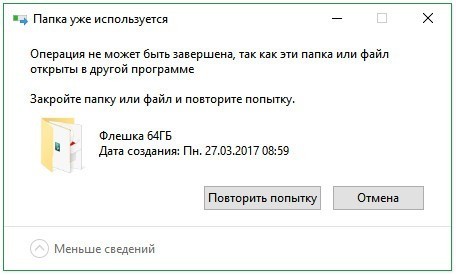
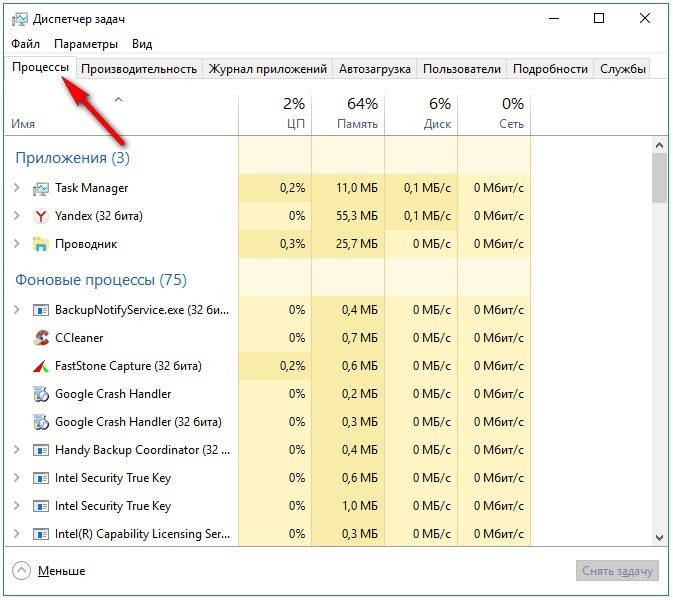


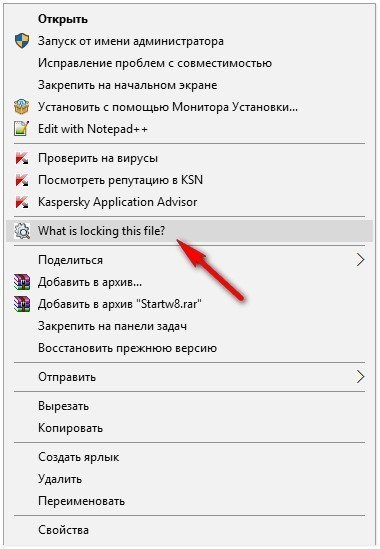
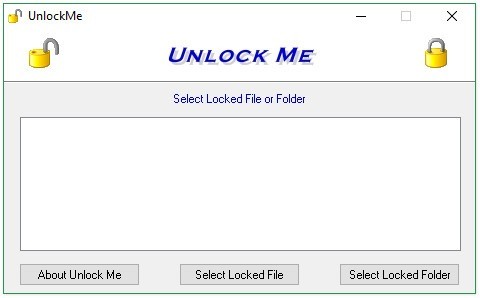

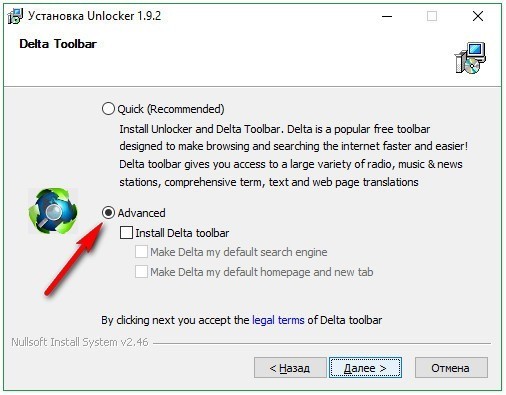
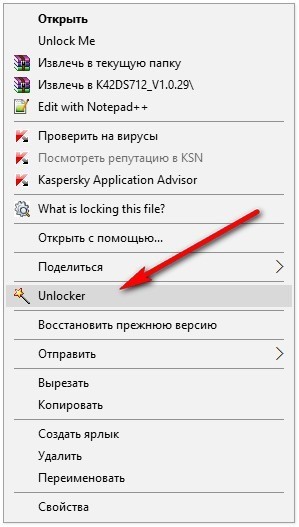
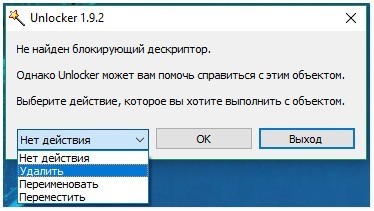
Полезная информация! У меня бывает иногда, что не хотят папки с видео удаляться, при чем всегда это папки, созданные прогой камтазией студио после записи видео.